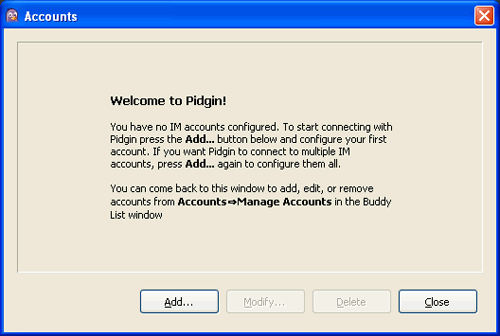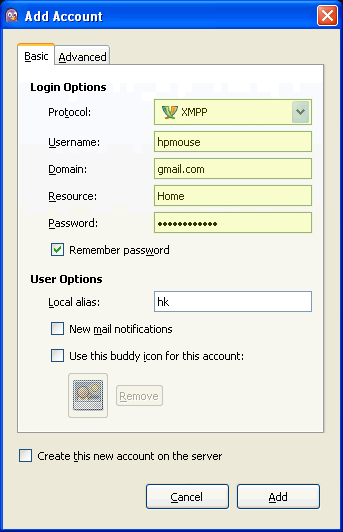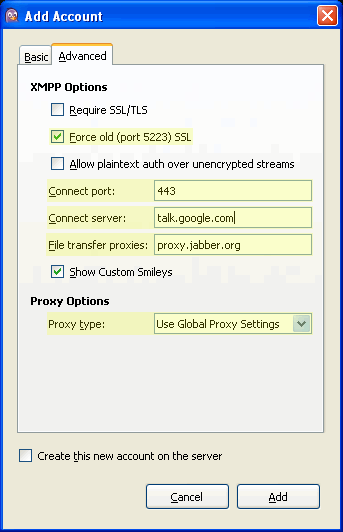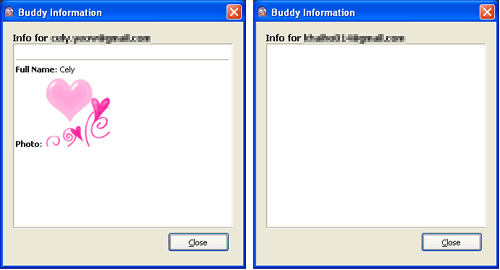Existen muchas herramientas que supuestamente nos ayudan a saber quien nos ha bloqueado del MSN Messenger, pero la mayoría son una estafa, pero en el caso del Google Talk, el chat de GMail, es diferente ya que usa otros protocolos y la manera de verificar si alguien te ha bloqueado es posible gracias a un truco que no es tan fácil pero efectivo.
Los pasos para este truco son los siguientes, si ya tienes instalado Pidgin y configurado puedes pasar directamente al paso 3.
1.- Descarga e instala Pidgin
Debes descargar el cliente de mensajería instantánea llamado Pidgin, es totalmente gratuito y funciona en Windows, Linux y Mac, enlace para descargar Pidgin.
2.- Configura Pidgin para Gtalk
Al abrir Pidgin por primera vez muy probablemente vas a ver una ventana como la siguiente para agregar nuevas cuentas, haz clic en el botón Add... (Agregar…) luego a Accounts (cuentas) y Manage Account (administrar cuenta) te llevará a la ventana para agregar tu cuenta de Google Talk a Pidgin.
Al hacer click en Add te permitirá agregar tue cuenta de GTalk, en las siguientes 2 capturas de pantalla vas a ver los datos que necesitas poner para agregar tu cuenta de con los parámetros básicos y avanzados.
Una vez introducidos correctamente tus datos vas a poder conectarte a tu cuenta de Google Talk y obtener tu lista de contactos, pues bien ahora veamos quien te tiene bloqueado.
3.- ¿Quién te tiene bloqueado?
Cuando alguien te tiene bloqueado en Google Talk (y en otros mensajeros instantáneos) esa persona aparece como desconectada tal y como aparecen otros contactos que realmente están desconectados, pero para diferenciar quien está realmente desconectado y quien te tiene bloqueado debemos hacer clic con el botón derecho sobre el contacto en Get Info, y más adelante vamos a ver como diferenciarlos.
Las siguientes dos imágenes son la comparación entre 2 contactos, el del lado izquierdo está simplemente desconectado y el del lado derecho te tiene bloqueado, esto es porque no se muestra nada de información en la ventana de Buddy Information.
(Vía Hongkiat).